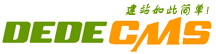|
厌倦了打开 Mac App Store 来安装 macOS 更新?请改用终端。 Mac App Store 速度很慢,尤其是在较旧的 Mac 上。即使在较新的 Mac 上,使用商店进行更新也有点烦人。这就是我们向您展示如何从终端更新或安装 Mac App Store 软件的原因,但遗憾的是,该方法不允许您更新 macOS 本身。 不用担心!事实证明,有一种从终端下载 macOS 更新的内置方法,而且使用起来并不难。这是一个快速教程。 从终端列出并安装 macOS 更新 打开终端,您可以使用 Finder 前往 Applications > Utilities 找到它。接下来, 在提示符下键入并按 Return。此命令列出系统上的所有可用更新。 softwareupdate -l 下载和安装所有可用更新很简单:只需使用命令即可。 softwareupdate -i -a 您可以在下载过程中使用您的计算机,这很好。最终,系统会要求您重新启动计算机。 执行此操作以完成安装。那不是很容易吗? 快速说明:如果您希望只安装一个可用更新,您可以:只需使用命令,后跟更新的确切名称(用单引号括起来)。我们发现这种方法令人沮丧,但是当您不想一次安装所有东西时,它就在那里。 softwareupdate -i 从终端下载 macOS 更新而不安装 在 Mac App Store 中,没有办法在不触发安装的情况下手动下载更新。这很烦人,但您可以使用终端解决此问题。 首先,使用 列出所有可用的更新,就像我们上面所做的那样。 softwareupdate -l 您可以下载所有这些更新,而无需使用命令安装它们。 softwareupdate -d -a 下载后,您可以根据需要从 Mac App Store 安装更新:您可以跳过下载步骤。您还可以使用我们在上一节中介绍的安装终端命令。 当然,终端并不适合所有人。如果所有这些听起来工作量太大,您可以使用 macOS 设置控制何时安装 macOS 更新。 |
如何使用终端下载 macOS 更新
时间:2024-01-17 09:18 来源:网络整理 转载:我的网站